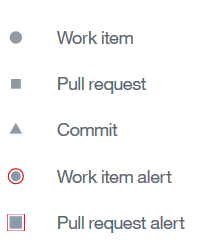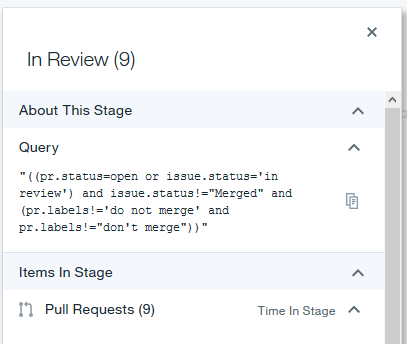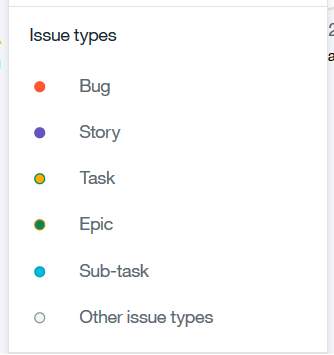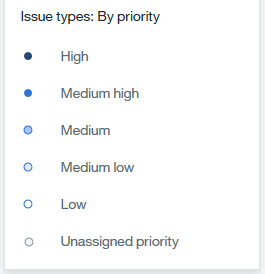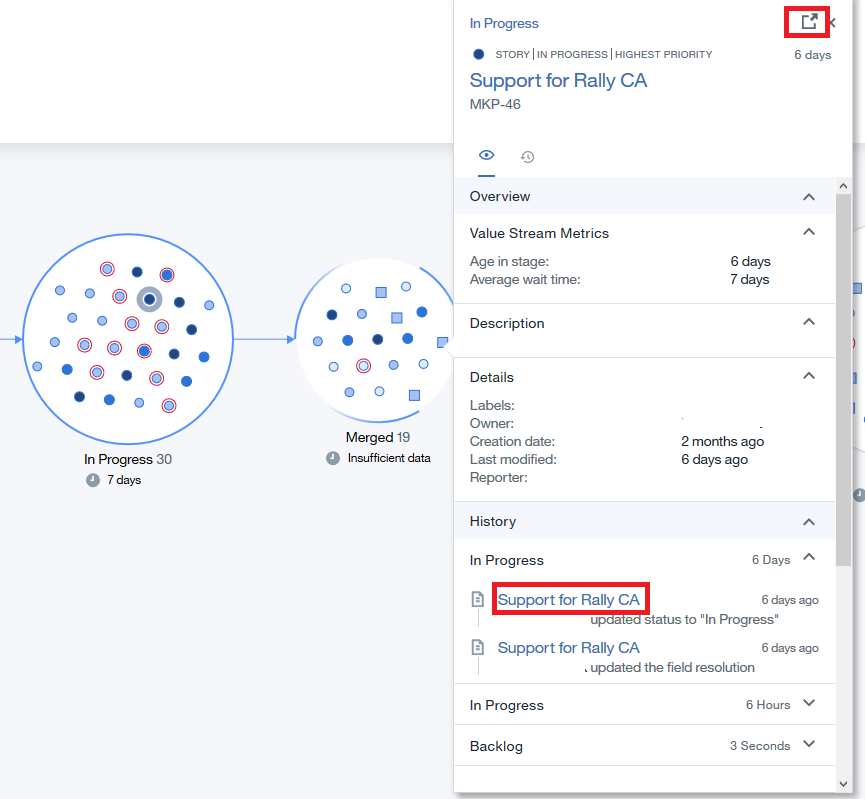Utilisation de chaînes de valeur#
Gérez les données affichées d'une chaîne de valeur en appliquant des filtres et des requêtes.
La visualisation de la chaîne de valeur donne un aperçu du flux de travaux de la chaîne de valeur, ainsi que des informations récapitulatives à propos des éléments individuels qu'elle contient. Les éléments, parfois appelés points ou particules, représentent des objets issus d'outils que vous utilisez, comme des générations, des demandes d'extraction, des problèmes et des tests. Vous utilisez alors l'option Pour afficher des objets à partir de vos outils intégrés, appliquez des filtres à l'aide du langage de requête DevOps.
Le niveau le plus élevé d'une chaîne de valeur est un phase. Les phases contiennent les stages qui définissent le flux de processus au sein d'une phase. Les étapes contiennent des données provenant d'outils intégrés. Chaque point de données est représenté par un élément graphique individuel. La position d'un élément dans la chaîne de valeur communique des informations importantes à propos de l'objet. Les éléments d'une étape intitulée Merged, par exemple, peuvent représenter des éléments fusionnés dans des référentiels Git. La couleur et la forme d'un élément communiquent des informations à propos de son type et de son statut. Un élément entouré de rouge peut, par exemple, indiquer que la planification de l'élément est dépassée. L'encadré autour d'une étape indique la vitesse à laquelle ses éléments ont été mis à jour. Lorsque vous survolez un élément à l'aide de la souris, la carte affichée contient des informations récapitulatives à propos de l'élément, ainsi que des liens vers des outils associés.
Dans le plan, pour utiliser une chaîne de valeur, procédez comme suit :
- Dans le tableau de bord de IBM™ UrbanCode Velocity, cliquez sur Chaînes de valeur.
- Sur la page Chaînes de valeur, sélectionnez une chaîne de valeur. Par défaut, chaque chaîne de valeur s'affiche sur une carte distincte. A la place, vous pouvez afficher une liste de chaînes de valeur. La chaîne de valeur s'affiche sur la page Chaînes de valeur/nom de la chaîne de valeur.
- Cliquez éventuellement sur
pour afficher les temps de cycle et de mise en œuvre.
- Filtrez la vue. Les éléments qui s'affichent sur la chaîne de valeur sont déterminés par les outils qui sont intégrés dans la chaîne de valeur, ainsi que par les requêtes qui filtrent les données des intégrations. Les options de filtrage et la portée de la recherche sont décrites plus loin dans cette rubrique.
- Cliquez éventuellement sur
et sélectionnez Remplacer la mappe de chaîne de valeur afin de modifier la chaîne de valeur et ajouter des requêtes définies dans le fichier
value-stream-name.json.
Filtrage des chaînes de valeur#
Les requêtes de chaîne de valeur déterminent les éléments affichés dans les étapes de la chaîne de valeur. Les requêtes que vous définissez dans la barre de recherche fonctionnent dans la portée définie pour la chaîne de valeur. La portée est définie dans le fichier value-stream-name.json.
Les niveaux de délimitation de la portée sont répertoriés ci-dessous :
- Intégration. Seuls les éléments provenant d'intégrations définies pour la chaîne de valeur sont disponibles. Les intégrations sont définies dans le fichier
value-stream-name.json. - Les requêtes définies au niveau de la chaîne de valeur. Pour définir cette portée, définissez une requête dans l'en-tête du fichier
value-stream-name.json. - Niveau de l'étape. Pour définir cette portée, définissez une requête dans un objet d'étape du fichier
value-stream-name.json.
Les requêtes que vous définissez dans la barre de recherche de la vue Chaînes de valeur fonctionnent dans la portée définie pour la chaîne de valeur. Par exemple, dans le fichier value-stream-name.json vous pourriez définir la portée en intégrant une instance Jira® partagée et en définissant une requête au niveau de la chaîne qui limite les problèmes à ceux qui appartiennent à votre projet. Dans l'étape Progrès, vous pourriez définir une requête qui fait correspondre des problèmes dont le statut est In progress. Lorsque l'utilisateur ouvre la chaîne de valeur, seuls les éléments correspondant à la portée prédéfinie s'affichent dans l'étape En cours. Vous pouvez alors définir une requête dans la barre de recherche afin de filtrer davantage les éléments, éventuellement en les faisant correspondre à un nom ou à un ID de problème spécifique.
Lorsque vous ouvrez une chaîne de valeur, les éléments qui correspondent aux requêtes par défaut s'affichent dans leurs étapes appropriées. Une forme d'éléments indique le type d'élément représenté, comme une validation ou un élément de travail. La liste déroulante Légende décrit ce que les formes représentent, comme le montre le graphique suivant :
Pour afficher la requête par défaut définie pour une étape, cliquez dessus, puis sur A propos de cette étape dans la fenêtre en incrustation qui s'affiche. Le graphique suivant montre une fenêtre en incrustation intitulée En cours de révision, qui contient neuf éléments (non affichée).
En plus des requêtes, vous pouvez appliquer d'autres filtres à la chaîne de valeur. Par défaut, lorsque vous ouvrez une chaîne de valeur, les éléments sont filtrés par type. La couleur d'un élément indique le type d'élément représenté, comme un bogue ou une épopée. La liste déroulante Légende décrit ce que les couleurs représentent, comme le montre le graphique suivant :
Vous pouvez également filtrer les éléments par version et par priorité. Lorsque vous modifiez le filtre en Priorité, par exemple, la couleur de l'élément change en fonction du modèle de couleurs de la priorité. Le menu déroulant Légende change en fonction du modèle de couleurs de la priorité, comme le montre le graphique suivant :
Comprendre les données de chaîne de valeur#
Les requêtes qui définissent la portée de la chaîne de valeur sont définies dans le fichier value-stream-name.json. Lorsque vous affichez une chaîne de valeur, les éléments qui correspondent aux requêtes prédéfinies sont affichés. Le graphique suivant affiche une chaîne de valeur avec des éléments intégrés provenant d'un dispositif de suivi des problèmes et d'un système du contrôleur de sources. Une requête est définie pour chaque étape, ce qui permet de déterminer les éléments qui y sont affichés. L'étape En cours définie est similaire à ce qui suit : "query": "issue.status=\"In Progress\" and pr.status!=MERGED and pr.status!=closed"...
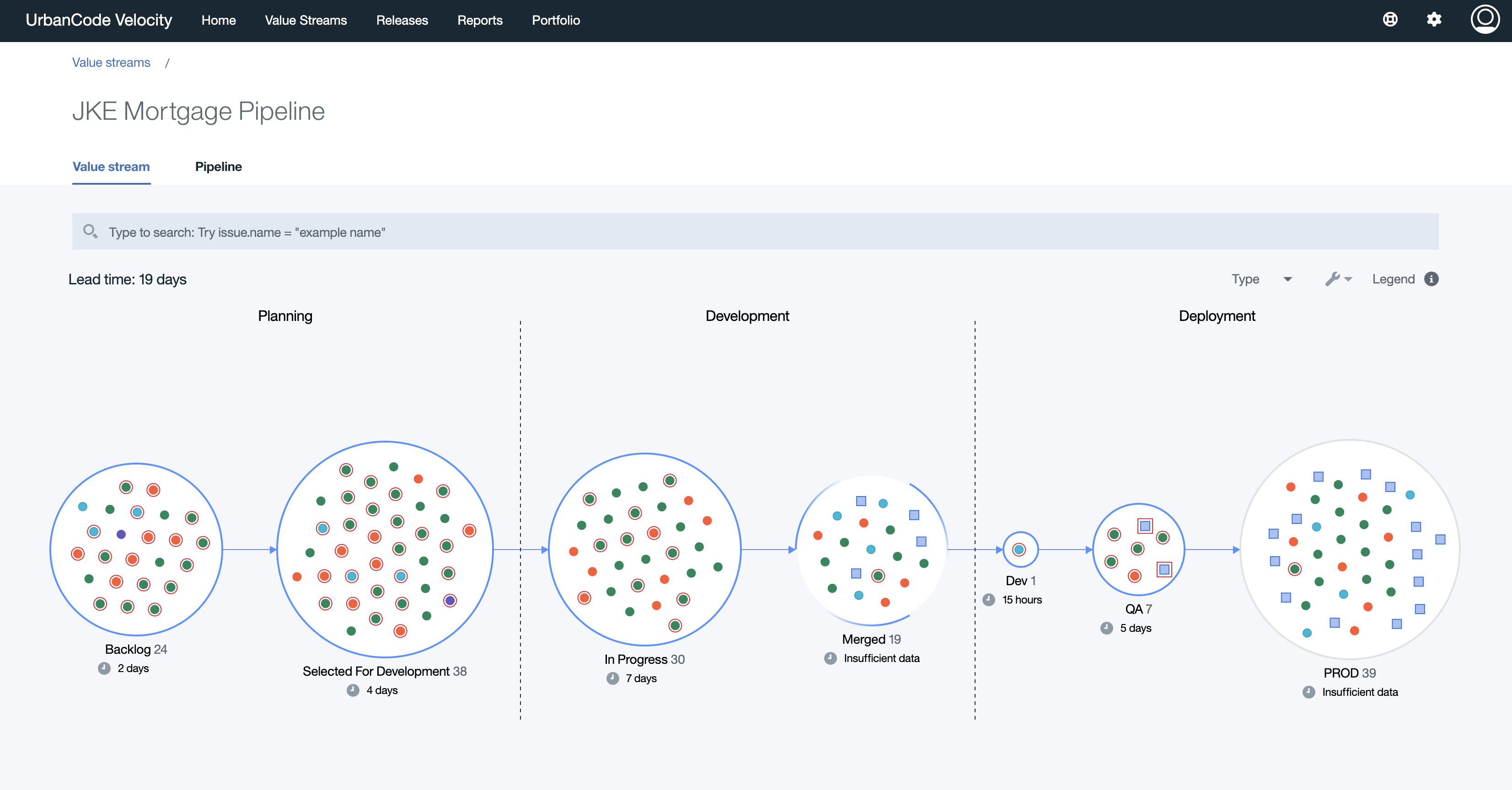
Notez que dans la figure précédente, l'affichage est filtré par Type.
Si une étape possède plus de 40 éléments, des informations récapitulatives remplacent les éléments individuels, comme le montre le graphique ci-dessous :
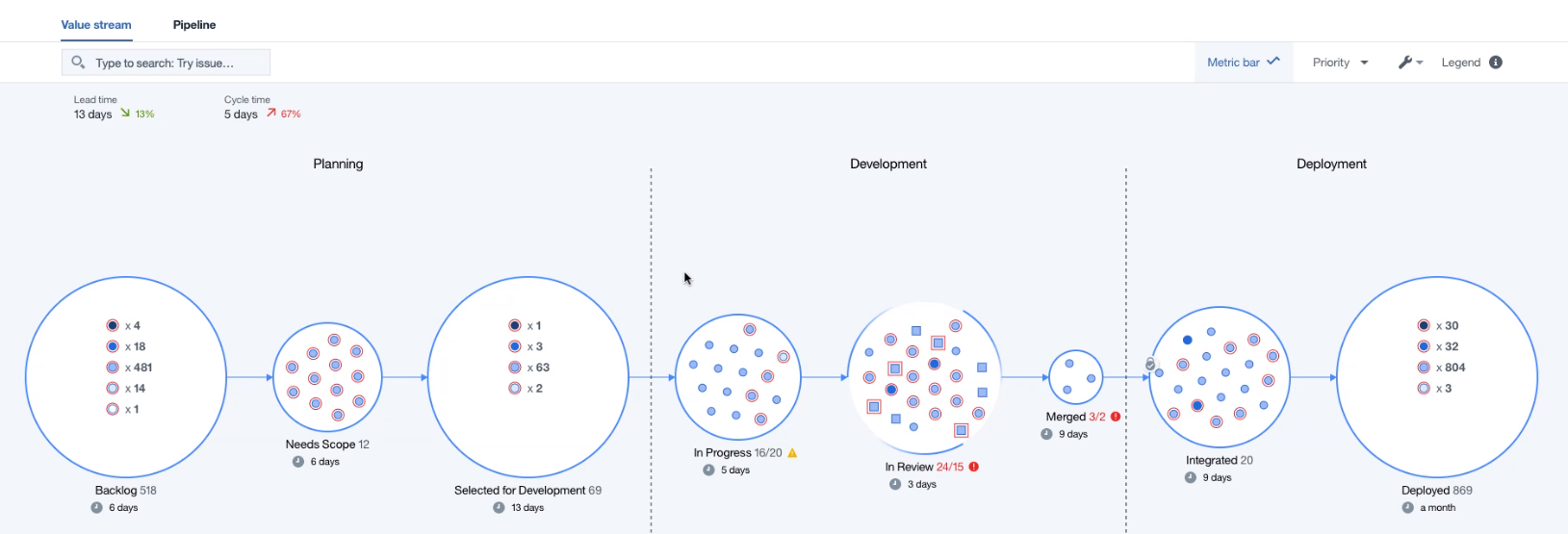
« »
Eléments de chaîne de valeur#
Vous pouvez afficher des informations à propos des éléments dans une étape. Lorsque vous cliquez sur un élément, une carte s'affiche et contient des informations à propos de l'élément représenté, comme un problème Jira. Un historique complet de l'élément est présenté en contexte, y compris son historique. Vous pouvez utiliser les liens fournis pour ouvrir l'élément dans l'outil d'origine.
Le graphique suivant affiche un problème Jira dans l'étape En cours de la chaîne de valeur. Les liens, surlignés en rouge dans le graphique, peuvent ouvrir l'élément dans l'outil intégré.
Si des règles d'association sont définies pour les intégrations, des informations provenant des outils liés sont disponibles. Les règles d'association lient deux outils intégrés, comme Git et Jira, afin de mettre à disposition des informations des deux outils dans les éléments affectés.
- Gestion de couloirs de nage
Utilisez les couloirs de nage pour afficher une vue centrée sur l'utilisateur de vos données de chaîne de valeur.
Sujet parent : Gestion de la chaîne de valeur